Como adicionar um player de áudio ao WooCommerce
Publicados: 2022-06-14Você está procurando várias maneiras de adicionar um player de áudio ao WooCommerce ? Pode ser uma ótima maneira de mostrar uma loja online exclusiva para seus clientes e destacá-la da concorrência.
Mas antes disso, vamos ver por que adicionar um player de áudio à sua loja online pode ser vantajoso para você.
Por que adicionar um player de áudio ao WooCommerce?
WooCommerce é uma plataforma de comércio eletrônico, pode-se perguntar qual seria a vantagem de adicionar um player de áudio ao site WooCommerce? Podemos ter uma resposta para você. Mas antes, deixe-me fazer algumas perguntas.
Você já ouviu música tocando ao fundo enquanto faz compras em um shopping? Qual pode ser a razão por trás de tocar músicas agradáveis nas lojas? Você não está lá para ouvir música com certeza.
Várias pesquisas mostraram que ouvir música eleva o humor dos compradores. Produz o mesmo efeito para os compradores online também. Uma vantagem observada é o período prolongado em que os compradores permanecem no site quando a música é reproduzida automaticamente em segundo plano. Outra vantagem é o aumento positivo no número de vendas. Você pode estar vendendo qualquer coisa on-line, adicionar um player de áudio ao site WooCommerce, você certamente fará com que os compradores fiquem mais tempo em seu site e até recebam mais pedidos.
Há outro motivo para você querer adicionar um player de áudio ao site WooCommerce. Seu site WooCommerce pode estar lidando com álbuns de música online. Como alguém pode ouvir o novo álbum antes de comprá-lo? Aí vem a necessidade de um player de áudio para o seu site WooCommerce. Você pode adicionar as prévias das próximas músicas/álbuns que os compradores podem ouvir e se empolgar com seu próximo projeto antes de comprá-lo on-line em seu site. Você também pode definir o arquivo de música para ser baixado ou não conforme sua escolha usando as configurações disponíveis em alguns plugins.
Coisas para procurar em um player de áudio para WooCommerce
Agora que você decidiu adicionar um player de áudio ao site WooCommerce, vamos discutir o que você deve procurar em um player de áudio para o seu site.
Para determinar qual reprodutor de música usar, primeiro devemos determinar para que o usaremos. Aqui estão algumas coisas diferentes para pensar.
Efeitos de desempenho
Também é importante pensar em quaisquer efeitos de desempenho ao selecionar um player de áudio para seu site. A reprodução de arquivos de alta definição pode diminuir a experiência do usuário. Uma solução de áudio personalizada ou auto-hospedada pode melhorar significativamente o desempenho, mas vem com o custo de desenvolvimento e manutenção do player.
Ao avaliar o desempenho, lembre-se dos seguintes pontos: Você tem muitos arquivos ou arquivos grandes? Quanto trabalho técnico você pode lidar?
Controles e marcas
A maneira como seu player de música se comporta pode fazer uma grande diferença, e geralmente é a diferença entre um player que combina com o design de um site e um que foi lançado aleatoriamente. Além disso, muitas das opções de player de áudio mais simples (e menos caras) incluem a marca de outra empresa – e às vezes até anúncios.
Aqui estão algumas coisas a serem consideradas para ajudá-lo a determinar o que você precisa: Você deseja que o logotipo de outra empresa apareça em seu site? Você está procurando uma maneira de personalizar os controles aos quais os usuários têm acesso? Deseja ver anúncios sobre os quais você não tem controle? Que nível de integração você deseja do seu reprodutor de música?
Suporte de arquivo
Quais métodos você usa para manter seus tipos de arquivo organizados? Embora os MP3s estejam amplamente disponíveis, você pode estar procurando uma solução que ofereça suporte especial.
Outras preocupações sobre os tipos de arquivos de áudio incluem: Você precisa de alta definição ou reprodução de arquivos grandes? A música vem de um arquivo de áudio ou está incorporada em um arquivo de vídeo? Você precisa de suporte a fluxo de áudio em vez de arquivos estáticos? Você deseja misturar tipos de arquivos, por exemplo, para criar uma lista de reprodução de vários tipos de arquivos?
Custo
O custo de um player de música é a consideração final. Na verdade, existem três tipos disso: Você está procurando uma alternativa gratuita? Você estaria disposto a pagar uma taxa única por um que atendesse a todos os seus requisitos? Você usa um reprodutor de áudio com frequência suficiente para justificar uma taxa mensal?
Como adicionar um player de áudio ao WooCommerce?
Você pode adicionar um player de áudio ao WooCommerce usando duas maneiras principais:
- Leitor de áudio WooCommerce integrado
- Usando um plug-in
Analisaremos as duas maneiras em detalhes para que você possa usar qualquer um dos métodos para adicionar um player de áudio à sua loja online.
1. Adicione um player de áudio integrado ao WooCommerce
Você pode exibir e reproduzir arquivos de áudio em seu site graças ao player de áudio integrado que vem de fábrica com o WordPress. Também é possível transformá-lo em um widget e usar um shortcode do WordPress para inseri-lo em qualquer lugar do seu site. De qualquer forma, ele pode ser incorporado em suas postagens.
No entanto, antes de começar, existem algumas limitações que você precisa saber sobre esse método.
Para começar, atualmente só é capaz de suportar cerca de 30 serviços diferentes. Esta é uma lista restrita, embora contenha algumas das opções mais conhecidas, como SoundCloud, Spotify e YouTube. Você pode acessar a lista completa indo para a página Incorporar do WordPress Codex.
Em segundo lugar, essa incorporação incluirá frequentemente o código do serviço de terceiros responsável por hospedar o conteúdo. Isso pode fazer com que seu site demore mais para carregar e gerar solicitações adicionais. Na maioria das vezes, não é perceptível; no entanto, pode ser um problema em hosts de sites mais lentos ou com arquivos maiores.
1.1. Adicionar um player de áudio como uma postagem
Começaremos com o mais simples dos players de áudio disponíveis, que é o player de áudio integrado do WordPress.
Para incluir um player de áudio em sua postagem, abra a guia Mídia no painel do WordPress e clique no botão Adicionar mídia . Depois disso, você precisará pressionar o botão Selecionar arquivos para enviar seu arquivo de áudio. Depois que a mídia for adicionada à biblioteca de mídia, você poderá editar os detalhes do anexo e inserir essas mídias nas postagens também.

1.2. Adicionar um widget para o reprodutor de áudio
No entanto, você também pode colocar o áudio como um widget acessando Aparência > Widgets no painel do WordPress. Você precisará clicar no ícone Adicionar e selecionar o widget Áudio. Agora, arraste e solte o widget na área do widget onde deseja colocá-lo.
Aqui, você terá três opções para adicionar seu arquivo de áudio. A primeira é fazer o upload do arquivo do seu computador clicando em Upload. A próxima é selecionar Mídia da Biblioteca de Mídia que você carregou anteriormente. A última é colar a URL do conteúdo de outras plataformas de música na opção Inserir da URL.
Depois de adicionar seu áudio à biblioteca, basta clicar em Atualizar no canto superior direito.
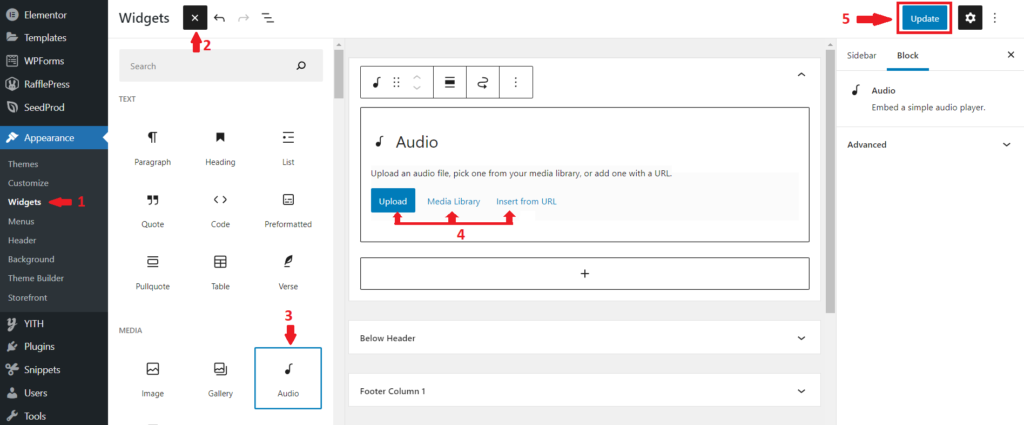
O widget com um player de áudio será adicionado ao seu site WooCommerce na posição desejada. Adicionamos o arquivo de áudio à barra lateral para esta demonstração, como você pode ver na captura de tela a seguir.
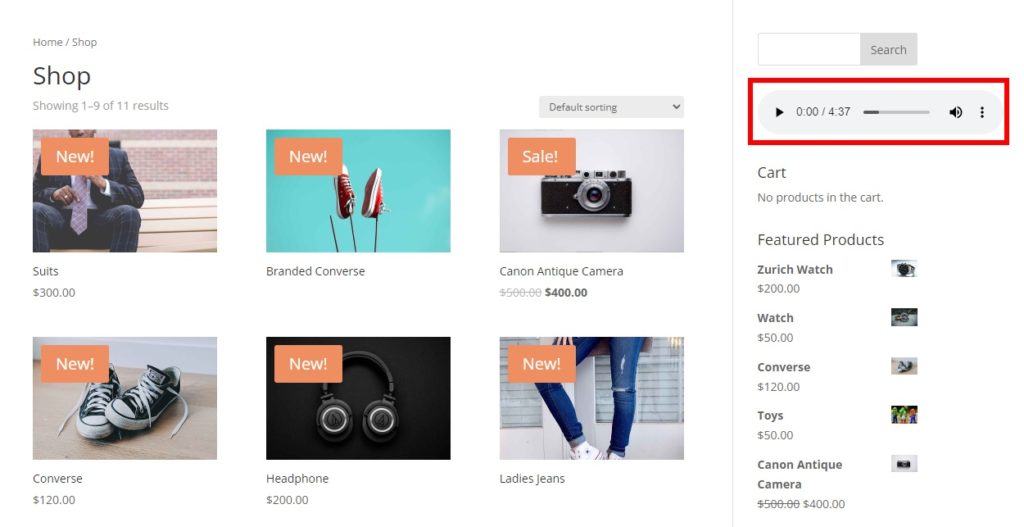
2. Adicione o Auido Player ao WooCommerce usando um plug-in
Agora vamos começar com como usar um plugin de player de áudio para sua loja WooCommerce.
Usaremos o plugin Music Player for WooCommerce aqui. É um dos melhores e mais convenientes de usar para usuários do WooCommerce, compatível com os formatos de arquivo OGA, MP3, WAV e WMA. Por outro lado, existem apenas três skins disponíveis para escolher quando se trata do layout do jogador.
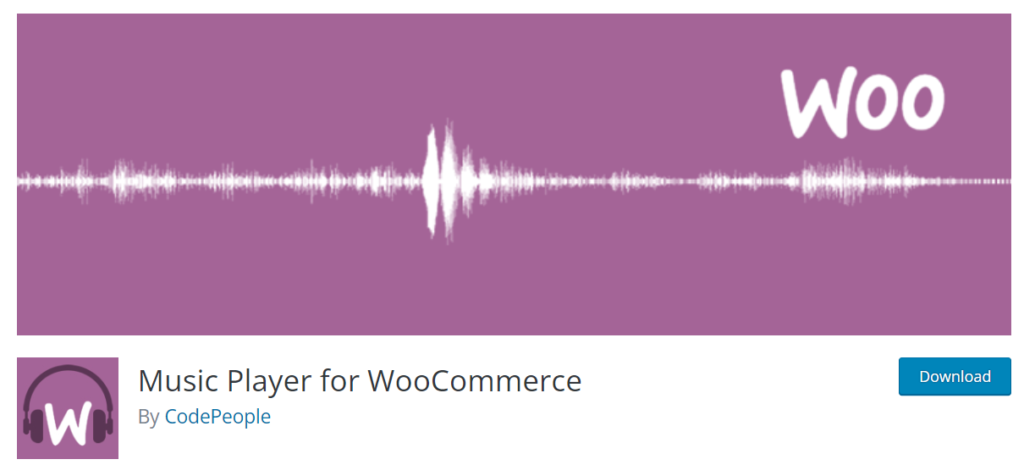
Para começar a usar o plugin, você precisa instalá-lo e ativá-lo primeiro. Mas antes de começar, verifique se você configurou o WooCommerce sem perder nenhuma etapa e usou um dos temas compatíveis do WooCommerce. Isso evitará conflitos de temas ou plugins que possam ocorrer durante o processo.

2.1. Instalar e ativar o plug-in
Antes de tudo, você precisa fazer login no seu painel do WordPress e ir para Plugins > Adicionar Novo .
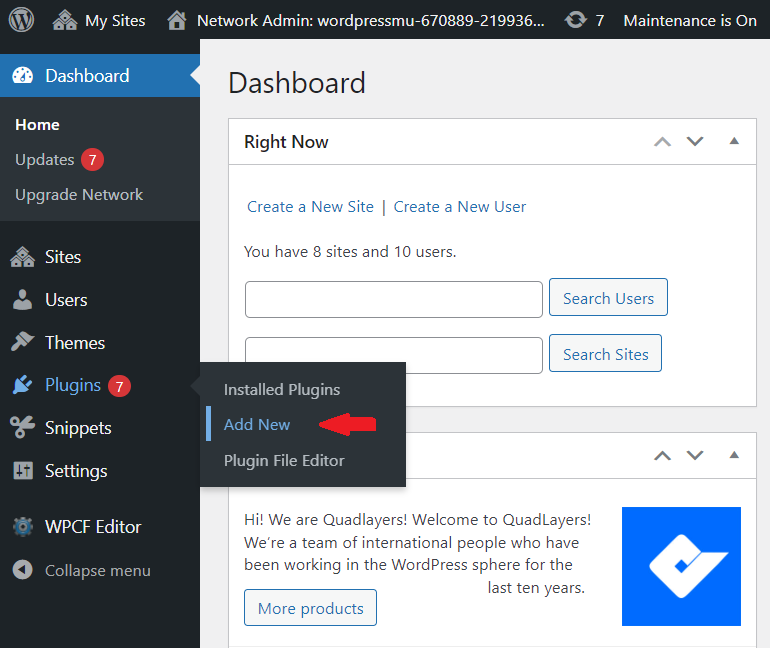
Na barra de pesquisa do menu de plugins, digite as palavras-chave para o plugin e todos os resultados correspondentes serão mostrados. Depois de encontrar o plugin, clique em Instalar agora.
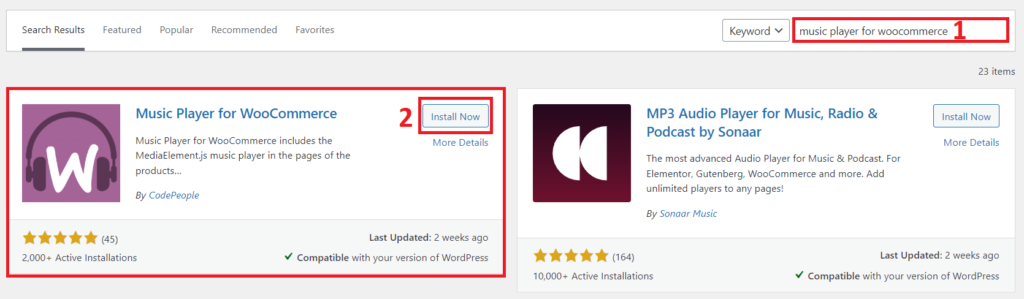
Uma vez instalado, certifique-se de ativar o plugin em seu site também.
Você também pode instalar o plug-in manualmente se quiser usar um plug-in que não esteja incluído no repositório oficial de plug-ins do WordPress.
2.2. Personalize o reprodutor de áudio nas configurações do plug-in
Após a ativação do plug-in, você pode personalizar facilmente o player de áudio em Configurações> Music Player for WooCommerce no painel do WordPress. Você pode ajustar os diferentes recursos do plug-in aqui.
Assim que você abrir as opções do plugin, você receberá as configurações gerais. A versão gratuita inclui apenas opções limitadas, como incluir os players apenas para usuários registrados, aplicar fade out e alterar o texto por tempo de compra do produto na lista de reprodução. No entanto, a versão premium consiste em mais opções que você pode personalizar com o plugin.
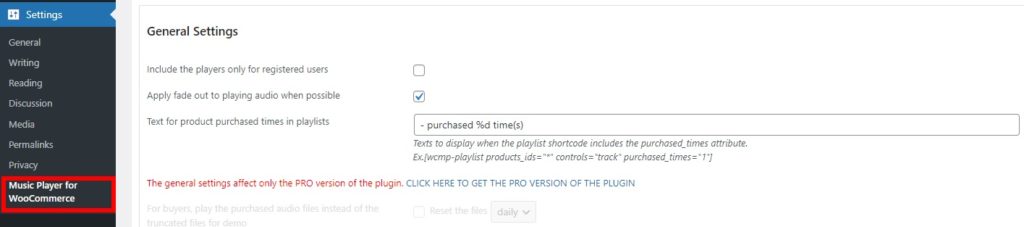
Da mesma forma, você também obtém várias opções de personalização para alterar a aparência do reprodutor de áudio, incluir o reprodutor de áudio em todos os produtos, se rolar mais para baixo. Há também várias configurações de reprodução que você pode ajustar junto com o pré-carregamento dos metadados.
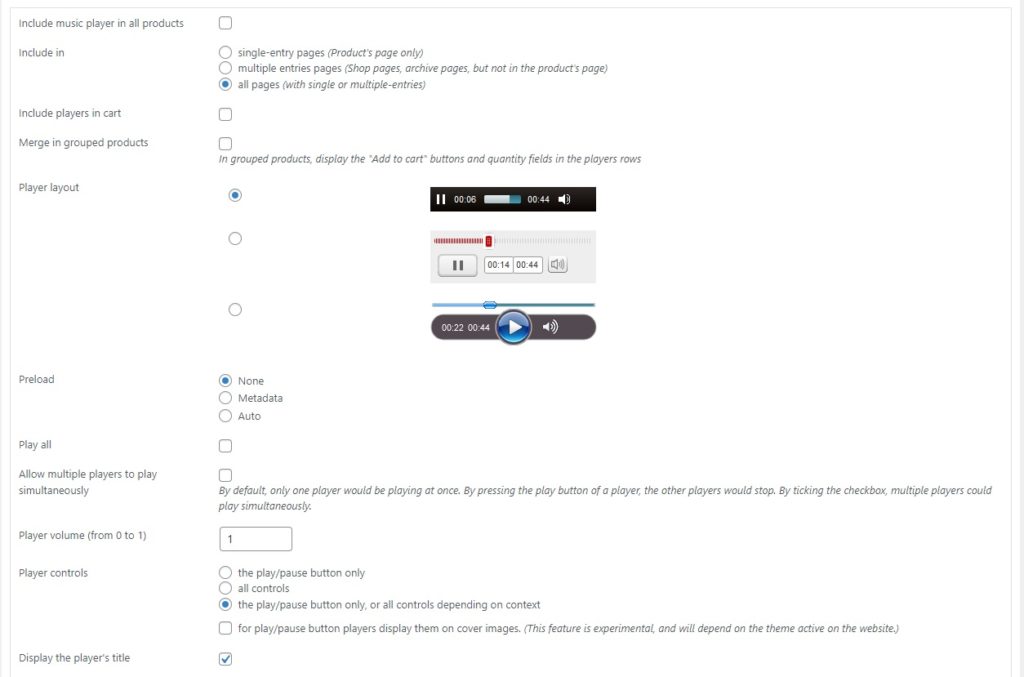
O plugin também pode ser integrado ao Google Analytics para registrar novos eventos quando as músicas são tocadas. E, finalmente, uma área de solução de problemas também é fornecida a você, o que pode ser útil se você encontrar algum tipo de problema menor.
Há também vários complementos que você pode implementar em seu site com o plug-in, dependendo dos plug-ins instalados em seu site. Você pode usá-los para aumentar ainda mais a funcionalidade da sua loja online. Depois de fazer todas as alterações necessárias nas configurações do plugin, basta clicar em Salvar configurações .
As personalizações aparecerão em seu site depois de visualizá-lo no front-end do seu site.
Bônus: adicione vídeos à galeria de produtos WooCommerce
No artigo acima, discutimos como adicionar um player de áudio a um site WooCommerce. Não seria incrível se você também pudesse adicionar vídeos à galeria de produtos WooCommerce?
Na maioria dos casos, a imagem do produto ajuda os compradores a comprá-lo. Mas alguns produtos também precisam de vídeos. Embora os textos possam descrever um produto, alguns produtos podem ser melhor resumidos em um vídeo que qualquer pessoa pode assistir.
Adicionar vídeos também ajuda a aumentar as conversões de produtos que um vídeo pode explicar melhor. Então, vamos ver como você pode adicionar vídeos à galeria de produtos do WooCommerce com um guia rápido.
Como adicionar vídeos à página do produto WooCommerce?
Por padrão, o WooCommerce não inclui uma opção que permite aos usuários incorporar vídeos nas páginas do produto. Quando se trata de adicionar funcionalidades adicionais que o WooCommerce está faltando, um plugin é o método mais eficaz devido aos motivos listados acima.
É possível adicionar vídeos à galeria de produtos WooCommerce através do uso de vários plugins diferentes. Mas aqui, usaremos a Galeria de Vídeos do Produto para WooCommerce para esta seção.
Etapa 1: instale e ative a Galeria de vídeos do produto para WooCommerce
Primeiro, você precisa acessar o painel do WordPress e selecionar Plugins> Adicionar novo no menu suspenso para instalar o plug-in como as etapas acima mencionadas.
Isso irá redirecioná-lo para a página do plugin, onde você encontrará uma lista de plugins recomendados. No lado direito, há uma barra de pesquisa onde você pode inserir as palavras-chave do plugin.
Quando o plug-in aparecer nos resultados da pesquisa, clique no botão 'Instalar agora' . Leva apenas alguns segundos para instalar o plugin. Certifique-se de ativar o plugin depois de terminar de instalá-lo.
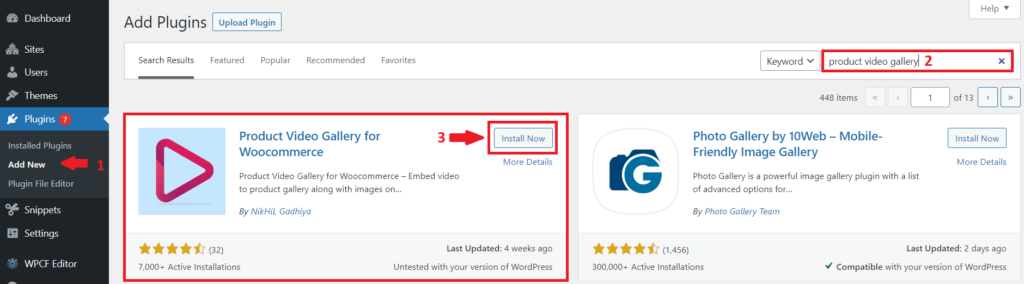
Agora você instalou e ativou o plugin com sucesso.
Etapa 2: definir as configurações do plug-in
Depois de ativar o plug-in, uma lista de opções de adição de vídeo aparecerá em Produtos > WC de vídeo do produto no seu painel do WordPress. Você pode configurar vídeos de produtos aqui. Basta marcar suas caixas preferidas.
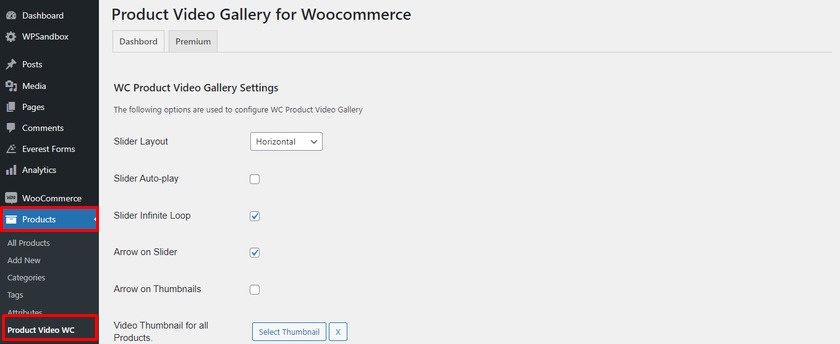
Primeiro, escolha o layout do controle deslizante da galeria de vídeos do produto. Marque ou desmarque as caixas de seleção para ativar ou desativar a reprodução automática do controle deslizante, a aparência infinita do controle deslizante, a seta do controle deslizante e a seta de miniatura. Selecione a miniatura do vídeo para todos os produtos etc.
Depois de fazer todas as alterações necessárias, não se esqueça de salvar as configurações.
Etapa 3: adicionar vídeo ao produto
Agora você pode visitar a página do produto para adicionar o vídeo. Basta ir para Produtos > Todos os produtos no painel do WordPress mais uma vez. Para adicionar um vídeo à galeria de um produto existente, clique em Editar . Em seguida, adicione a galeria de vídeos ao produto.
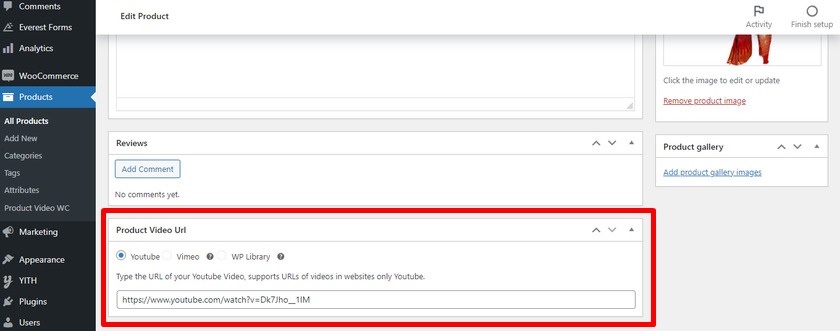
Você chegará à página de edição do produto quando clicar nela. Você encontrará 'URL do vídeo do produto' na parte inferior da página de edição do produto. Cole o URL do vídeo do YouTube na galeria. Para salvar as alterações, clique em ' Atualizar '.
Se você quiser mais detalhes sobre como adicionar uma galeria de vídeos de produtos no WooCommerce, fique à vontade para conferir o guia completo sobre isso.
Conclusão:
Este guia pode ajudá-lo a entender a necessidade e o processo de adicionar um player de áudio ao site WooCommerce. A necessidade de adicionar um player de áudio ao site WooCommerce é iminente. Não apenas no caso de o produto que você está vendendo ser música e relacionado a ele de alguma forma, mas também se você deseja que os usuários permaneçam mais tempo em seu site e comprem mais produtos. Adicione um player de áudio ao seu site WooCommerce e você certamente verá tendências positivas em seu site. Acima de tudo, dá ao seu site uma boa aparência estética e não é difícil de configurar.
A maneira mais fácil de adicionar um player de áudio ao site WooCommerce é usar o player integrado do WordPress. É simples de configurar e mais fácil de usar e com as novas atualizações, a aparência geral dos widgets também foi aprimorada. Basta fazer o upload de seus arquivos de música para a biblioteca de mídia e, usando o widget de áudio, colocar a faixa de áudio em seu local preferido em seu site.
Outro método rico em recursos é usar plugins para adicionar um player de áudio ao site WooCommerce. Você pode escolher na lista interminável de plugins de áudio disponíveis. Você pode baixar o arquivo.zip do site do desenvolvedor ou encontrar o plug-in na biblioteca de plug-ins do WordPress. Instale e ative o plug-in. Além disso, ajuste as configurações para uma melhor experiência do usuário.
Então, você pode adicionar um player de áudio ao seu site agora? Deixe-nos saber nos comentários.
Enquanto isso, aqui estão mais alguns de nossos tutoriais que podem ser úteis para você personalizar sua loja WooCommerce.
- Como adicionar comentários de produtos WooCommerce
- Melhores plug-ins de guia de produtos WooCommerce
- Como adicionar um blog ao WooCommerce
